提供用于 Ambient Occlusion (AO) 以及圆角和边的设置。
内置 Ambient Occlusion
Ambient Occlusion (AO) 是胶片业率先采用的一种方法,它通过使用明暗器来模拟全局照明的真实面貌,该明暗器用于计算区域被阻挡的程度或阻止区域接收入射光的程度。
只使用 AO 明暗器(如单独的 mental ray 环境光/反射阻光明暗器)即可产生灰度输出(在光不能到达的区域中为暗色,在光可以到达的区域中为亮色)。
下面的图像说明了 AO 的主要效果:光被其他曲面阻止的黑暗的小裂缝和区域,以及暴露在环境中的明亮区域。

应用于场景中的 AO 示例
一种重要的 AO 控制功能是调整其查找阻挡几何体的 AO 远近程度。

在较短的半径内进行查看的 AO
指定半径可创建局部化的 AO 效果:只将给定半径内的曲面视为遮光板。这也将加块渲染的速度。实际的结果是 AO 提供了完美的“连接阴影”效果并使小裂缝可见。
“Arch & Design”材质为您提供了使用其内置 AO 的两种方法:
- 传统 AO:用于添加无所不在的环境光,然后由 AO 进行衰减以创建细节。
- 细节增强:将 AO 与另一种间接照明方法(如最终聚集或光子)一起使用。
在使用非常平滑的间接照明解决方案(如较大的光子半径或极低的最终聚集密度)时,后一种方法特别有趣,这时可能会丢失其他小细节。通过应用具有较短光线的 AO 可以恢复这些细节。
圆角边缘
计算机生成的图像很可能看起来不真实,部分原因是对象的边的几何形状都是尖锐的,而在现实世界中,大多数边都是稍微有点圆、带切角、磨损或带圆角的。此圆角边常常“捕捉光”并产生使边更具视觉说服力的高光。
“Arch & Design”材质中的“圆角”选项在渲染时可创建圆角边缘的错觉。此功能主要用于加快建模速度,使您无需对对象的边显式建立圆角或切角。

左:没有圆角
右:圆角
“圆角”不会生成置换,只是明暗处理效果,就像凹凸贴图。它最适合于直边和简单的几何体,不适合弯曲较大的复杂几何体。
界面
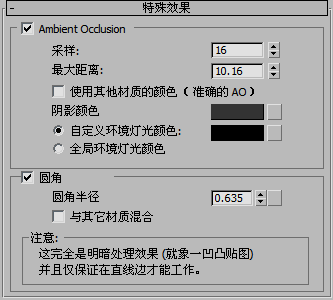
“Ambient Occlusion”组
Ambient Occlusion 通过创建光无法到达的较暗区域,帮助模拟全局照明的景象,而无需实际生成阴影。借助“Arch & Design”材质,您可以在每个材质的基础上指定 Ambient Occlusion。
下图描绘的是一个几乎完全由间接光照明的直升机模型。请注意左图中的直升机为何感觉没有“着陆”:着陆橇下方的阴影过于模糊。右图使用 AO“打出”着陆橇接触地面处的细节和阴影。

左:不使用 AO
右:使用 AO
另请参见:内置环境光阻挡。
- Ambient Occlusion
- 启用后,将同时启用 Ambient Occlusion (AO) 并使其余组控件可用。
- 采样
- 用于创建 AO 的所发出的采样(光线)的数量。该值越高得到的效果就越平滑,但渲染速度却较慢;相反,该值越低则渲染速度越快,但看起来颗粒性更强。范围在 16–64 之间的值可以涵盖大多数情况。默认设置为 16。
- 最大距离
- 定义了 mental ray 在此范围内寻找阻挡对象的半径。较小的值会将 AO 效果限制为仅有很小的裂缝,但渲染速度会更快。值越大覆盖的范围也越大,但是渲染的速度会更慢。默认设置为 4.0。
以下插图展示了两个不同距离的原始 AO 效果:

左:较大的“最大距离”值
右:较小的“最大距离”值
提示: 要指定无限半径,请将距离设置为 0.0。 - 使用其他材质的颜色(准确的 AO)
- 启用此选项后,将从周围材质导出 AO 着色以获得更精确的总体结果。(此功能也称为映色。)例如,发光材质反射出比黑色材质较亮的颜色。 注: 当此参数处于启用状态时,阴影颜色设置(请参见以下内容)的函数将发生变化,这样您可以指定附近材质的映色范围。
在以下几组插图中,第一张图像显示出传统的 AO 出现问题:它应用于所有间接照明,并始终处于较暗的区域。对于下方有一个暗点的发光球体,该问题最为突出,但立方体前面的地面也有这种问题,因为尽管立方体前面存在强光照明,地面仍然呈现不真实的暗色。另外,在马腿之间和红球下方也可以看到不自然的阴影。
第二个图像针对所有材质启用了“使用其他材质的颜色”,因此发光球体正确地照亮了地面,地面上有一点来自立方体的白色反弹光,马腿和红球的阴影也更好地对应了投射阴影的对象。

“使用其他材质的颜色”处于禁用状态

“使用其他材质的颜色”处于启用状态
如果您找到在角内暗色化过多或自发光对象周围有黑边的时使用 AO 创建“尘土”的真实面貌的方法,其则启用“使用其他材质的颜色(准确的 AO)”,以获得更精确的效果。
- 阴影颜色
- 当“使用其他材质的颜色”(如前所述)处于禁用状态时,设置 AO 阴影的暗度。它被用作完全阻挡曲面的倍增值。实际上,黑色会使得 AO 效果非常暗;中间灰度的颜色会使效果不太引人注目(较亮),等等。
当启用“使用其他材质的颜色”时,此设置确定标准 AO 功能中将“阴影颜色”设置为黑色和其他材质的映色的比率。例如,在默认设置下,R = G = B = 0.2,从黑色导出的 AO 阴影颜色比率为 20%,从附近材质的颜色导出的比率为 80%。如果将阴影颜色设置为 R = G = B = 0.0(黑色),则源于附近材质的阴影颜色的比率为 100%。如果将阴影颜色设置为 R = G = B = 1.0(白色),则源自黑色的阴影颜色的比率为 100%;这与禁用“使用其他材质的颜色”并将“阴影颜色”设置为黑色的情况相同。
- 自定义/全局环境光颜色
- 可以为在 AO 中使用的环境光指定颜色,或使用在“环境”面板
 “公用参数”卷展栏上指定的全局颜色。
“公用参数”卷展栏上指定的全局颜色。 该参数用于执行更传统的 AO 操作;即提供一个假想的“永久环境光”,然后由 AO 效果对其进行衰减以产生阴影。
尽管在没有其他间接光的情况下进行渲染时通常使用传统的 AO,但也可以将其与现有的间接光合并到一起。请记住,该“永久环境光”本身是非物理的,但可能会帮助照亮一些难以处理的黑暗角落。
“圆角”组
该效果会使角和直边变圆,但这只是渲染效果;它不会影响几何体。
为实际相交的凸角和曲面添加凸面效果。只接触但不相交的凹角不会显示该效果。要在凹角中产生该效果,则必须推动对象,使其彼此稍微相交。该效果主要用于直边,对于弯曲程度较大、相交又非常复杂的情况,不能保证会产生该效果。
请参见:圆边。
- 圆角
- 启用后,可在渲染时使角和直边变圆。
- 圆角半径
- 指定圆角和边的半径。
- 与其他材质混合
- 默认情况下,只会在材质相同的曲面之间产生凸面效果,但如果启用此选项,则将对任何材质进行圆角化操作。
在下面的图像中,针对浸没的对象使融化的巧克力变圆了,尽管它们使用的材质不同。在现实生活中,融化的巧克力完全就是一个平面。

采用融化巧克力效果的对象